Procedura di backup CUSP 10.2 SFTP
Opzioni per il download
Linguaggio senza pregiudizi
La documentazione per questo prodotto è stata redatta cercando di utilizzare un linguaggio senza pregiudizi. Ai fini di questa documentazione, per linguaggio senza di pregiudizi si intende un linguaggio che non implica discriminazioni basate su età, disabilità, genere, identità razziale, identità etnica, orientamento sessuale, status socioeconomico e intersezionalità. Le eventuali eccezioni possono dipendere dal linguaggio codificato nelle interfacce utente del software del prodotto, dal linguaggio utilizzato nella documentazione RFP o dal linguaggio utilizzato in prodotti di terze parti a cui si fa riferimento. Scopri di più sul modo in cui Cisco utilizza il linguaggio inclusivo.
Informazioni su questa traduzione
Cisco ha tradotto questo documento utilizzando una combinazione di tecnologie automatiche e umane per offrire ai nostri utenti in tutto il mondo contenuti di supporto nella propria lingua. Si noti che anche la migliore traduzione automatica non sarà mai accurata come quella fornita da un traduttore professionista. Cisco Systems, Inc. non si assume alcuna responsabilità per l’accuratezza di queste traduzioni e consiglia di consultare sempre il documento originale in inglese (disponibile al link fornito).
Sommario
Introduzione
In questo documento viene descritto come configurare Cisco Unified Session Initiation Protocol (SIP) Proxy (CUSP) 10.2 o versioni successive per eseguire i backup con SFTP (Secure File Transfer Protocol).
CUSP 10.2 supporta solo SFTP e richiede l'uso di Absolute Path, che non è gestito da tutte le applicazioni SFTP. Questo documento fornisce linee guida per configurare questa configurazione con tre diverse piattaforme come server SFTP.
Contributo di Luis Ramirez, Cisco TAC Engineer.
Prerequisiti
Requisiti
Cisco raccomanda la conoscenza dei seguenti argomenti:
- SFTP
- CUSPIDE
- Windows
- Linux
- MAC
Componenti usati
Le informazioni fornite in questo documento si basano sulle seguenti versioni software:
- CUSP 10.2
- Windows 10
- Windows Server 2019
- Ubuntu 18.04
- MAC Mojave
Le informazioni discusse in questo documento fanno riferimento a dispositivi usati in uno specifico ambiente di emulazione. Su tutti i dispositivi menzionati nel documento la configurazione è stata ripristinata ai valori predefiniti. Se la rete è operativa, valutare attentamente eventuali conseguenze derivanti dall'uso dei comandi.
Procedura di backup
CUSP 10.2 elimina il supporto di FTP e consente SFTP solo per motivi di sicurezza.
Con questa modifica, CUSP richiede Absolute Path per essere configurato per le procedure di backup e ripristino, ma questa opzione non è gestita da molte applicazioni SFTP di Windows.
Queste opzioni forniscono i passaggi per configurare i backup CUSP con Windows, MAC e Linux come server SFTP e come impostare i server.
Nota: per ulteriori informazioni sui backup CUSP 10.2, consultare la GUI Administration Guide for Cisco Unified SIP Proxy release 10.2
Windows come server SFTP
Windows 10 e Windows Server 2016 nelle versioni più recenti hanno la possibilità di installare Openssh che può essere utilizzato anche per SFTP.
Configurazione server SFTP.
Accedere ad App e funzionalità in Impostazioni di sistema di Windows e selezionare Funzionalità facoltative.

Se OpenSSH Client e OpenSSH Server non sono visualizzati nell'elenco come già installati, selezionare Add a feature (Aggiungi funzionalità).

Cercare OpenSSH Client e OpenSSH Server per installarli.
Nota: se queste opzioni non vengono visualizzate nell'elenco, verificare che sia disponibile una connessione a Internet e che in Windows siano installati gli aggiornamenti più recenti.

Una volta installato, aprire Services e avviare il servizio per il server SSH OpenSSH.

La cartella principale per il server SFTP è l'utente di Windows in cui viene eseguito il servizio.
Nell'esempio, la radice è C:\Users\luirami2
Nota: per ulteriori informazioni su questo processo, visitare il sito Web Microsoft
Configurazione CUSP
Poiché CUSP deve essere configurato con il percorso assoluto del server SFTP, è possibile configurare due opzioni.
- Percorso assoluto della cartella principale.
-
sftp://SFTP Indirizzo IP server/C:/Users/luirami2
-
- Percorso assoluto che consente di passare a un'altra cartella all'interno di Root.
-
sftp://SFTP Indirizzo IP server/C:/Users/luirami2/Desktop/CUSP10.2
-
Il nome utente e la password devono essere gli stessi utilizzati per accedere all'account Windows.

MAC come server SFTP
Su un PC MAC con Mojave o versioni successive, il server SFTP è già un'opzione, ma deve essere abilitato.
Configurazione server SFTP.
In Preferenze di sistema selezionare Condivisione, quindi selezionare le caselle Condivisione file e Accesso remoto.

Queste opzioni abilitano SFTP con una cartella principale dell'utente del PC MAC in cui viene eseguito il servizio.
Nell'esempio, la radice è /Users/luirami2
Configurazione CUSP.
Poiché CUSP deve essere configurato con il percorso assoluto del server SFTP, è possibile configurare due opzioni.
- Percorso assoluto della cartella principale.
-
sftp://SFTP Indirizzo IP server/Utenti/luirami2
-
- Percorso assoluto che consente di passare a un'altra cartella all'interno di Root.
-
sftp://SFTP Indirizzo IP server/Users/luirami2/CUSP10.2
-
Il nome utente e la password devono essere gli stessi utilizzati per accedere all'account PC MAC.
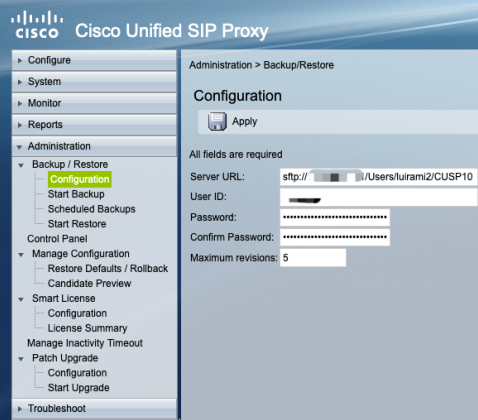
Linux come server SFTP
Su Linux, per poter essere utilizzato come server SFTP, il protocollo SSH deve essere installato.
Questo esempio è per Ubuntu 18.04.
Configurazione server SFTP.
Installare SSH con il comando sudo apt install ssh
root@ubuntu:~$ sudo apt install ssh Reading package lists... Done Building dependency tree Reading state information... Done The following NEW packages will be installed: ssh 0 upgraded, 1 newly installed, 0 to remove and 300 not upgraded. Need to get 5,204 B of archives. After this operation, 106 kB of additional disk space will be used. Get:1 http://us.archive.ubuntu.com/ubuntu bionic-updates/main amd64 ssh all 1:7.6p1-4ubuntu0.3 [5,204 B] Fetched 5,204 B in 10s (506 B/s) Selecting previously unselected package ssh. (Reading database ... 128438 files and directories currently installed.) Preparing to unpack .../ssh_1%3a7.6p1-4ubuntu0.3_all.deb ... Unpacking ssh (1:7.6p1-4ubuntu0.3) ... Setting up ssh (1:7.6p1-4ubuntu0.3) … Dopo l'installazione, modificare il file /etc/ssh/sshd_config con queste modifiche alla fine del documento.
sudo vi /etc/ssh/sshd_config
Match group sftp ChrootDirectory /home X11Forwarding no AllowTcpForwarding no ForceCommand internal-sftp
Salvare le modifiche e riavviare il servizio ssh con questo comando.
riavvio ssh del servizio sudo
Queste opzioni abilitano SFTP con una cartella principale dell'utente Linux in cui viene eseguito il servizio.
In questo esempio la radice è /home/luirami2
Configurazione CUSP.
Poiché CUSP deve essere configurato con il percorso assoluto del server SFTP, è possibile configurare due opzioni.
- Percorso assoluto della cartella principale.
-
sftp://SFTP Indirizzo IP server/home/luirami2
-
- Percorso assoluto che consente di passare a un'altra cartella all'interno di Root.
-
sftp://SFTP Indirizzo IP server/home/luirami2/SFTP/CUSP10.2
-
Il nome utente e la password devono essere gli stessi utilizzati per accedere all'account PC Linux.

Errori di backup
Se un backup o un ripristino non riesce, in Report viene visualizzato un errore, Cronologia backup o Cronologia ripristino.
Tutti questi errori sono risposte URL client (CURL), tutti stampano il valore restituito, ma solo alcuni ne stampano la definizione.
I codici di errore CURL sono disponibili qui.
Come verificare il percorso assoluto sui server SFTP
Da un server Linux, CURL può essere testato con un server SFTP per sapere se comprende il percorso assoluto o solo il percorso abbreviato.
Questi cinque comandi possono essere usati per verificare l'autenticazione/la directory, la lista, il caricamento, il download, l'eliminazione e la creazione della directory.
Se testato con Percorso abbreviato, dovrebbe funzionare correttamente.
Authentication and Directory List
root@ubuntu:~$ curl -k "sftp://SFTP IP:22/" --user "username:pasword"
drw-rw-rw 1 root root 0 Sep 11 18:19 .
drw-rw-rw 1 root root 0 Sep 11 18:19 ..
-rw-rw-rw 1 root root 38 Sep 11 18:04 TextFile.txt
Upload a file
root@ubuntu:~$ curl -k "sftp://SFTP IP:22/" --user "username:pasword" -T "/home/TestCapture.pcap" --ftp-create-dirs
% Total % Received % Xferd Average Speed Time Time Time Current
Dload Upload Total Spent Left Speed
100 11.8M 0 0 100 11.8M 0 4143k 0:00:02 0:00:02 --:--:-- 4142k
100 11.8M 0 0 100 11.8M 0 4142k 0:00:02 0:00:02 --:--:-- 4142k
Download a file
root@ubuntu:~$ curl -k "sftp://SFTP IP:22/TextFile.txt" --user "username:pasword" -o "/home/TextFile.txt" --ftp-create-dirs
% Total % Received % Xferd Average Speed Time Time Time Current
Dload Upload Total Spent Left Speed
100 38 100 38 0 0 181 0 --:--:-- --:--:-- --:--:-- 181
100 38 100 38 0 0 181 0 --:--:-- --:--:-- --:--:-- 181
Delete a file
root@ubuntu:~$ curl -k "sftp://SFTP IP:22/" --user "username:pasword" -Q "-RM TestCapture.pcap" --ftp-create-dirs
drw-rw-rw 1 root root 0 Sep 11 18:23 .
drw-rw-rw 1 root root 0 Sep 11 18:23 ..
-rw-rw-rw 1 root root 12386208 Sep 11 18:23 TestCapture.pcap
-rw-rw-rw 1 root root 38 Sep 11 18:04 TextFile.txt
Create a Directory
root@ubuntu:~$ curl -k "sftp://SFTP IP:22/" --user "username:pasword" -Q "-MKDIR /DirectoryFolder" --ftp-create-dirs
drw-rw-rw 1 root root 0 Sep 11 18:23 .
drw-rw-rw 1 root root 0 Sep 11 18:23 ..
-rw-rw-rw 1 root root 38 Sep 11 18:04 TextFile.txt
Authentication and Directory List (TestCapture.pcap has been deleted and DirectoryFolder has been created)
root@ubuntu:~$ curl -k "sftp://SFTP IP:22/" --user "username:pasword"
drw-rw-rw 1 root root 0 Sep 11 18:24 .
drw-rw-rw 1 root root 0 Sep 11 18:24 ..
drw-rw-rw 1 root root 0 Sep 11 18:24 DirectoryFolder
-rw-rw-rw 1 root root 38 Sep 11 18:04 TextFile.txt
Se il test viene eseguito con Absolute Path e il server SFTP non lo accetta, ogni comando viene rifiutato con il motivo 9CURLE_REMOTE_ACCESS_DENIED, lo stesso errore CUSP viene visualizzato quando il server SFTP utilizzato rifiuta i comandi CURL a causa dell'utilizzo di Absolute Path.
CURLE_REMOTE_ACCESS_DENIED (9)
Accesso negato alla risorsa specificata nell'URL. Per FTP, questo si verifica quando viene modificata la directory remota.
Authentication and Directory List
root@ubuntu:~$ curl -k "sftp://SFTP IP:22/C:/Users/Administrator/Desktop/CUSP10.2" --user "username:pasword"
curl: (9) Could not open remote file for reading: SFTP server: Permission denied
Upload a file
root@ubuntu:~$ curl -k "sftp://SFTP IP:22/C:/Users/Administrator/Desktop/CUSP10.2" --user "username:pasword" -T "/home/TestCapture.pcap" --ftp-create-dirs
% Total % Received % Xferd Average Speed Time Time Time Current
Dload Upload Total Spent Left Speed
0 0 0 0 0 0 0 0 --:--:-- 0:00:01 --:--:-- 0
0 0 0 0 0 0 0 0 --:--:-- 0:00:01 --:--:-- 0
curl: (9) Access denied to remote resource
Download a file
root@ubuntu:~$ curl -k "sftp://SFTP IP:22/C:/Users/Administrator/Desktop/CUSP10.2/TextFile.txt" --user "username:pasword" -o "/home/TextFile.txt" --ftp-create-dirs
% Total % Received % Xferd Average Speed Time Time Time Current
Dload Upload Total Spent Left Speed
0 0 0 0 0 0 0 0 --:--:-- 0:00:01 --:--:-- 0
0 0 0 0 0 0 0 0 --:--:-- 0:00:01 --:--:-- 0
curl: (9) Could not open remote file for reading: SFTP server: Permission denied
Delete a file
root@ubuntu:~$ curl -k "sftp://SFTP IP:22/C:/Users/Administrator/Desktop/CUSP10.2" --user "username:pasword" -Q "-RM TestCapture.pcap" --ftp-create-dirs
curl: (9) Could not open remote file for reading: SFTP server: Permission denied
Create a Directory
root@ubuntu:~$ curl -k "sftp://SFTP IP:22/C:/Users/Administrator/Desktop/CUSP10.2" --user "username:pasword" -Q "-MKDIR /DirectoryFolder" --ftp-create-dirs
curl: (9) Could not open remote file for reading: SFTP server: Permission denied
Contributo dei tecnici Cisco
- Luis Ramirez
 Feedback
Feedback